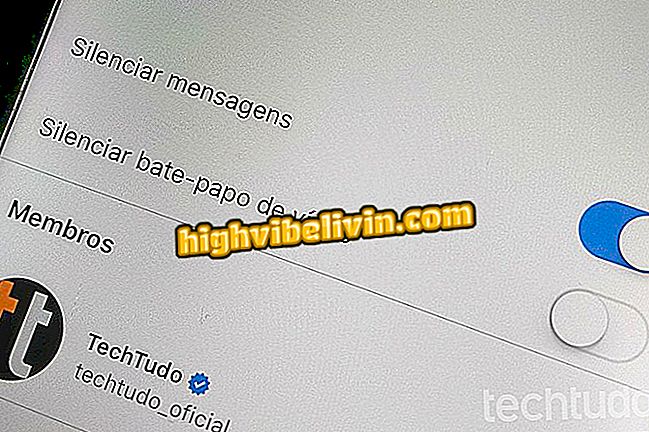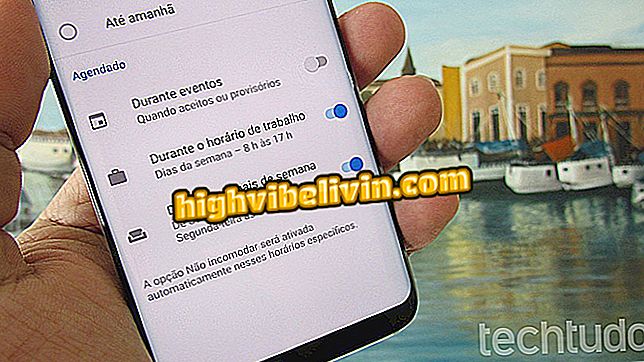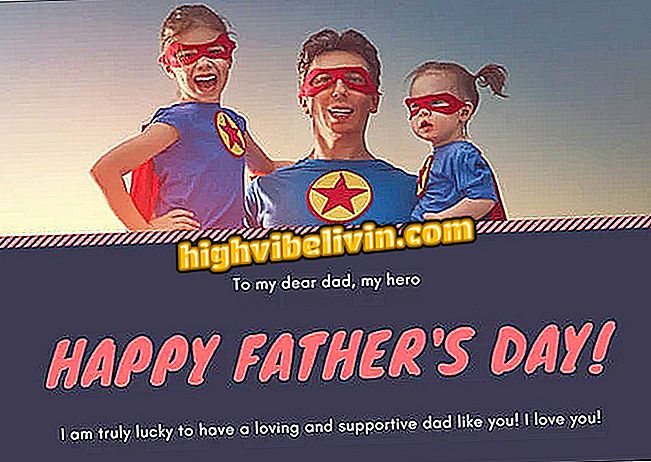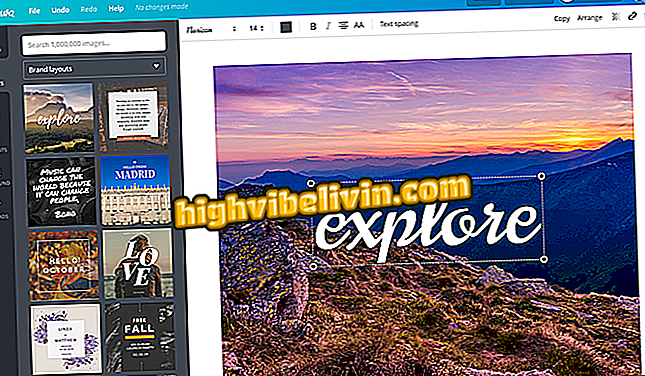Apprenez à augmenter la précision de la souris pour les jeux
Windows possède un système d’accélération de la souris natif dans toutes ses versions. Le curseur se déplace plus rapidement si l'utilisateur déplace la souris plus rapidement que d'habitude. Si, au jour le jour, la fonction a du sens, dans les jeux, elle interfère. En effet, le joueur dépasse souvent le point où il veut vraiment aller, rendant le contrôle plus difficile.
List apporte les meilleurs joueurs de claviers et de souris sortis au Brésil en 2016
La solution consiste à prendre l'accélération de la souris, en donnant une précision au périphérique. L'un des meilleurs outils à cet égard est le programme gratuit Mouse Acceleration Fix, qui crée un fichier de registre Windows capable de laisser les paramètres de curseur idéaux pour les jeux. Dans ce tutoriel, nous vous expliquerons comment utiliser le logiciel, qui fonctionne dans les versions XP, Vista, 7, 8, 8.1 et Windows 10.

Apprenez à augmenter la précision de la souris pour les jeux
Tester l'accélération de la souris
Étape 1. Téléchargez la souris de correction d'accélération. Ouvrez le dossier compressé à l'emplacement que vous avez choisi de télécharger, puis ouvrez le sous-dossier compressé 'MouseMovementRecorder_1.13_20150718x';

Mouse Acceleration Fix indication du sous-dossier du paquet
Étape 2. Double-cliquez sur l'exécutable 'MouseMovementRecorder'. Une boîte de dialogue s'ouvrira indiquant que l'application dépend des fichiers compressés. Appuyez sur le bouton «Extraire tout» pour décompresser tous les fichiers.

Déballer des fichiers pour l'exécution de l'application
Étape 3. Choisissez une destination pour les fichiers (il est recommandé de conserver le chemin suggéré par le système) et cliquez sur 'Extraire';
App: Obtenez les meilleurs conseils et les dernières nouvelles sur votre téléphone

Choisissez un emplacement pour l'extraction de fichier
Étape 4. Double-cliquez sur le 'MouseMovementRecorder' - cette fois l'application s'ouvrira. Déplacez le curseur de la souris librement et voyez s'il y a des indications vertes et rouges à l'écran. S'il y en a une, l'accélération de la souris est activée. Dans ce cas, vous devez le désactiver pour augmenter la précision du périphérique dans les jeux.

Correctif d'accélération de la fenêtre de la souris pour le test d'accélération du curseur
Désactiver l'accélération de la souris
Étape 1. Sélectionnez le dossier compressé 'MarkC_Windows_10 + 8.x + 7 + Vista + XP_MouseFix_Builder_2.4x' et extrayez les fichiers de celui-ci.

Dossier compressé contenant l'application de suppression de l'accélération de la souris
Étape 2. Quatre fichiers seront extraits. Double-cliquez sur "MarkC_Windows_10 + 8.x + 7 + Vista + XP_MouseFix_Builder" identifié comme "fichier script VBScript". Dans la fenêtre qui s’ouvrira, appuyez sur 'Ouvrir';

Ouverture de l'application Mouse Acceleration Fix
Étape 3. Une petite fenêtre s’ouvrira pour identifier le système d’exploitation. Entrez le code correspondant à votre système, en suivant la légende du développeur ("1" pour Windows XP et Vista, "2" pour Windows 7 et "3" pour Windows 8, 8.1 et 10);

Insertion de code correspondant à la version de Windows
Étape 4. Dans la fenêtre suivante, maintenez le pourcentage à 100% et appuyez sur le bouton 'OK';

Définir le pourcentage de résolution de l'écran
Étape 5. La prochaine étape consiste à définir la vitesse du pointeur. La valeur par défaut de Windows est moyenne, ce qui correspond au chiffre 6 dans Mouse Acceleration Fix. Nous allons conserver le chiffre car il s'agit du niveau de vitesse auquel la plupart des gens sont habitués, mais vous pouvez définir des vitesses plus faibles avec des valeurs plus basses ou plus élevées. nombres entre sept et onze.

Insertion du code correspondant à la vitesse du pointeur
Étape 6. Dans la fenêtre suivante, entrez «0» pour supprimer l'accélération de la souris et appuyez sur «OK».

Supprimer l'étape de toutes les accélérations de la souris Windows
Étape 7. À l’étape suivante, conservez le code «1 à 1». Cela fera que chaque mouvement de souris correspond à un mouvement de curseur. Cliquez sur OK.

Réglage de la relation entre le mouvement de la souris et du curseur
Étape 8. Une fenêtre s’ouvrira pour vous permettre de définir l’emplacement où le fichier journal sera sauvegardé (dans ce tutoriel, nous avons choisi le bureau). Donne 'OK';

Définition de l'emplacement du fichier journal
Étape 9. Enfin, il y aura une fenêtre pour la confirmation des détails de correction de la souris. Si tout est comme défini, appuyez sur le bouton 'OK';

Confirmation des détails du fichier journal
Étape 10. Le programme affichera un message indiquant que le fichier journal a été enregistré. Lorsque vous appuyez sur 'OK', une nouvelle fenêtre apparaît pour vous avertir que l'enregistrement n'a pas encore été appliqué. Pour ce faire, appuyez sur le bouton Oui, puis redémarrez l’ordinateur.

Application des modifications apportées par le correctif d'accélération de la souris
Ok, maintenant vous avez une souris de jeu précise.
Comment construire un joueur PC? Commenter sur le forum